Si vous êtes débutant, vous voudrez peut-être jeter un œil aux 50 meilleures commandes Linux. Aujourd'hui, examinons les commandes Linux avancées pour les utilisateurs expérimentés . Linux, en général, est un outil piloté par CLI et en tant qu'utilisateur expérimenté, vous pourriez être enclin à utiliser le terminal pour toutes les choses possibles.
Commandes Linux avancées pour les utilisateurs expérimentés
Dans ce module, nous passerons en revue certaines fonctionnalités avancées pour l'utilisateur expérimenté qui aime la ligne de commande. Sans plus tarder, allons-y.
1. Vérification de l'état de la batterie depuis le terminal
L'un des aspects d'être un utilisateur expérimenté est d'effectuer même les tâches les plus simples basées sur l'interface graphique à partir du terminal. Parfois, il est bon de faire même les choses les plus simples depuis le terminal.
Vérifier votre batterie peut être quelque chose de subalterne, mais vous pourriez en avoir besoin lors de l'écriture de scripts ou lors de la configuration de votre système (par exemple pour écrire des scripts polybar ou i3-status)
Pour afficher les statistiques actuelles de votre batterie, saisissez la commande acpi :
$ acpi -V Battery 0: Full, 100% Battery 0: design capacity 2800 mAh, last full capacity 1939 mAh = 69% Adapter 0: on-line Thermal 0: ok, 27.8 degrees C Thermal 0: trip point 0 switches to mode critical at temperature 100.0 degrees C Thermal 0: trip point 1 switches to mode active at temperature 71.0 degrees C Thermal 0: trip point 2 switches to mode active at temperature 55.0 degrees C Thermal 0: trip point 3 switches to mode active at temperature 50.0 degrees C Thermal 0: trip point 4 switches to mode active at temperature 45.0 degrees C Thermal 1: ok, 25.0 degrees C Thermal 1: trip point 0 switches to mode critical at temperature 107.0 degrees C Thermal 2: ok, 29.8 degrees C Thermal 2: trip point 0 switches to mode critical at temperature 100.0 degrees C Thermal 2: trip point 1 switches to mode passive at temperature 95.0 degrees C Cooling 0: Fan 0 of 1 Cooling 1: Processor 0 of 3 Cooling 2: Processor 0 of 3 Cooling 3: intel_powerclamp no state information available Cooling 4: Fan 0 of 1 Cooling 5: Fan 0 of 1 Cooling 6: x86_pkg_temp no state information available Cooling 7: Fan 0 of 1 Cooling 8: Processor 0 of 3 Cooling 9: Processor 0 of 3 Cooling 10: Fan 0 of 1
Cela devrait vous donner des détails complets sur les statistiques de votre batterie, que vous pourrez ensuite utiliser dans des scripts !
2. Remplacer Ping et Traceroute par MTR
En ce qui concerne les diagnostics réseau, nous connaissons tous les commandes telles que ping et traceroute . Cependant, de nombreux utilisateurs peuvent trouvermtr être un outil beaucoup plus utilitaire.
Il étudie la connexion réseau entre l'hôte mtr s'exécute sur et la cible en envoyant des paquets avec des TTL volontairement faibles, afin d'examiner chaque nœud de la route.
Il continue d'envoyer des paquets avec un faible TTL, en notant le temps de réponse des routeurs intervenants. Cela permet mtr pour imprimer le pourcentage de réponse et les temps de réponse de la route Internet vers la cible.
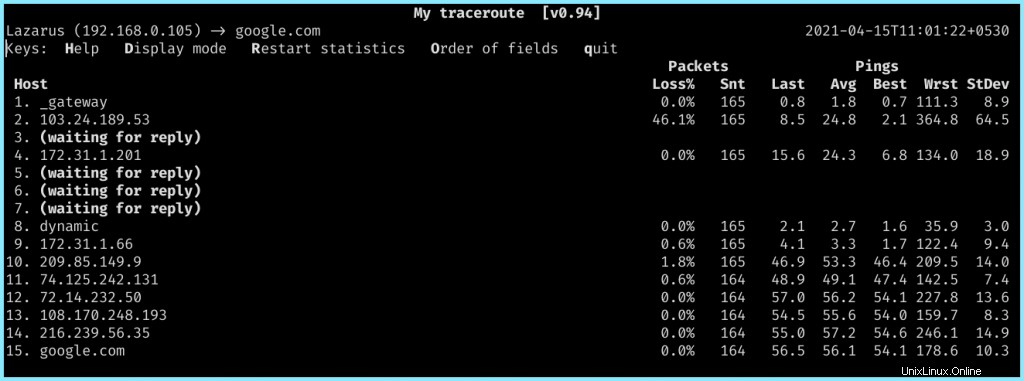
3. Répertorier récursivement l'arborescence des fichiers et des dossiers
Un autre utilitaire simple qui peut être très utile est l'arbre commande qui est un programme de liste de répertoires récursif qui produit une liste de fichiers indentée en profondeur.
Il vous aide à afficher tous les fichiers et sous-dossiers d'un répertoire de manière propre. C'est utile notamment lors de la gestion de projet lorsque vous avez un grand nombre de fichiers et que le faire à chaque fois s'avère trop lourd.
$ tree . ├── Program-1 │ ├── program-1 │ ├── program-1.rs │ └── README.md ├── Program-2 │ ├── program-2 │ │ ├── Cargo.lock │ │ ├── Cargo.toml │ │ └── src │ │ └── main.rs │ └── README.md ├── Program-3 │ ├── program-3 │ │ ├── Cargo.toml │ │ └── src │ │ └── main.rs │ └── README.md ├── Program-4 │ ├── program-4 │ │ ├── Cargo.toml │ │ └── src │ │ └── main.rs │ └── README.md └── README.md
4. Prendre des captures d'écran depuis le terminal
Ajoutant à la liste des outils CLI pour remplacer leurs alternatives GUI, nous avons scrot , un utilitaire de capture d'écran basé sur CLI que vous pouvez utiliser pour capturer des captures d'écran.
Une fonction très pratique de scrot est qu'il peut être inclus dans des scripts et des fichiers de configuration. Par exemple, vous pouvez ajouter la ligne suivante à votre i3 config pour capturer une capture d'écran et la stocker dans un dossier ~/Pictures/Screenshots lorsque le PrtScr bouton est enfoncé :
bindsym --release Print exec scrot 'Screenshot_%Y%m%d_%H%M%S.png' -e 'mkdir -p ~/Pictures/Screenshots && mv $f ~/Pictures/Screenshots && xclip -selection clipboard -t image/png -i ~/Pictures/Screenshots/`ls -1 -t ~/Pictures/Screenshots | head -1`'
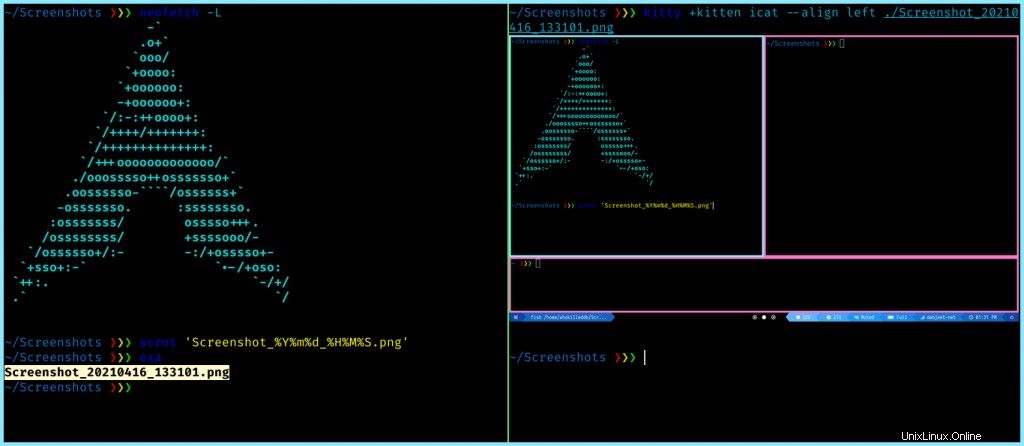
5. Surveillance des processus avec Pstree
La gestion des processus a toujours été une tâche fastidieuse pour les utilisateurs de Linux. Le suivi des processus et de leur processus enfant peut être une tâche ardue pour l'utilisateur.
C'est là que pstree entre en jeu. pstree affiche les processus en cours d'exécution sous forme d'arborescence qui vous permet de visualiser les threads enfants d'un processus qui se trouvent sous le processus parent.
Pour l'intégration avec xterminal, vous pouvez également utiliser pstree.x11 commande. Cette commande est particulièrement utile car elle vous donne une sortie complète qui vous permet de visualiser l'arborescence des processus dans le terminal lui-même.
systemd─┬─NetworkManager───2*[{NetworkManager}]
├─bluetoothd
├─brave─┬─brave───brave───12*[{brave}]
│ ├─brave───brave─┬─brave───5*[{brave}]
│ │ ├─6*[brave───10*[{brave}]]
│ │ ├─brave───15*[{brave}]
│ │ ├─brave───4*[{brave}]
│ │ ├─brave───14*[{brave}]
│ │ └─brave───13*[{brave}]
│ ├─brave───7*[{brave}]
│ ├─brave───4*[{brave}]
│ ├─brave───6*[{brave}]
│ ├─plasma-browser-───2*[{plasma-browser-}]
│ └─25*[{brave}]
├─crond
├─dbus-daemon
├─kitty─┬─fish───pstree
│ └─6*[{kitty}]
├─kwalletd5
├─nm-applet───7*[{nm-applet}]
├─polkitd───7*[{polkitd}]
├─polybar───10*[{polybar}]
├─rtkit-daemon───2*[{rtkit-daemon}]
├─sddm─┬─Xorg───5*[{Xorg}]
│ ├─sddm-helper───i3───{i3}
│ └─{sddm}
├─systemd─┬─(sd-pam)
│ ├─at-spi-bus-laun─┬─dbus-daemon
│ │ └─3*[{at-spi-bus-laun}]
│ ├─at-spi2-registr───2*[{at-spi2-registr}]
│ ├─dbus-daemon
│ ├─dunst───2*[{dunst}]
│ ├─gvfsd───2*[{gvfsd}]
│ ├─gvfsd-fuse───5*[{gvfsd-fuse}]
│ ├─kdeconnectd───3*[{kdeconnectd}]
│ └─pulseaudio─┬─gsettings-helpe───3*[{gsettings-helpe}]
│ └─2*[{pulseaudio}]
├─systemd-homed
├─systemd-journal
├─systemd-logind
├─systemd-udevd
├─systemd-userdbd───3*[systemd-userwor]
├─upowerd───2*[{upowerd}]
├─wpa_supplicant
└─xss-lock───2*[{xss-lock}]
6. Rendez vos scripts Shell plus professionnels avec Whiptail
Whiptail est l'un de ces programmes qui donnent à vos scripts shell un aspect plus professionnel et qui sont en fait très largement utilisés. Whiptail vous permet de créer une variété de questions ou d'afficher des messages à l'aide de boîtes de dialogue
à partir d'un script shell.
- Boîtes de menu
- Zones de saisie
- Boîtes de messages
- Zones de texte
- Zones de saisie du mot de passe
- Choix oui ou non
- Listes de contrôle
- Boîtes radiolistes
- Boîtes de jauge
- Boîtes de mots de passe
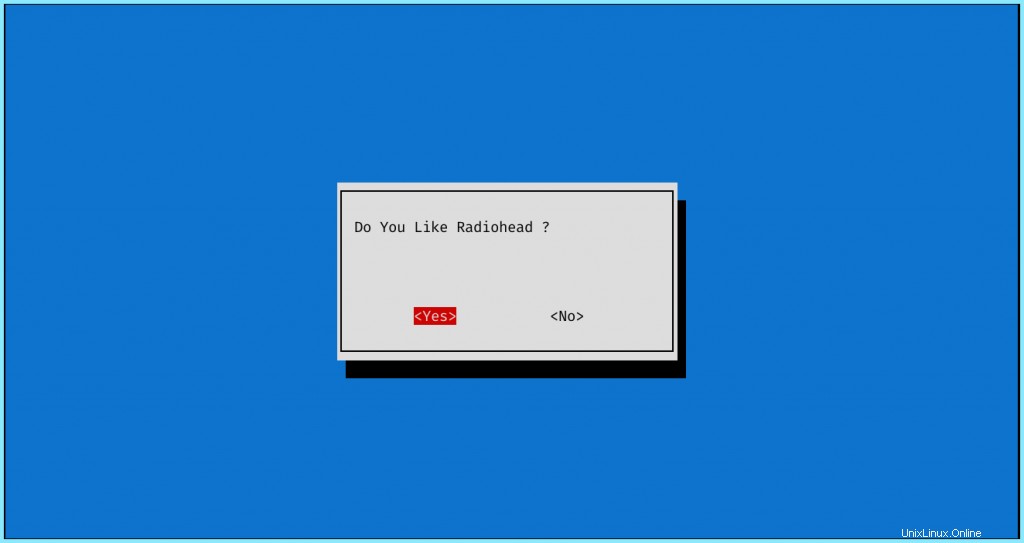
Par exemple, vous pouvez créer une case OUI/NON pour contrôler le flux d'exécution de votre programme. Vous pouvez créer une boîte de dialogue et stocker le résultat dans une variable :0 signifie OUI tandis que 1 signifie NON
#!/bin/bash whiptail --yesno "Question ?" 10 40 choice=$? if [ $choice = 0 ]; then --do stuff-- else --do other stuff-- fi
7. Générer des palettes de couleurs avec Pywal
Fatigué de générer "juste la bonne configuration" pour correspondre à l'arrière-plan de votre bureau à chaque fois que vous utilisez votre bureau ? Pywal à la rescousse ! Pywal est un outil qui génère une palette de couleurs à partir des couleurs dominantes d'une image. Il applique ensuite les couleurs à l'échelle du système et à la volée dans tous vos programmes préférés.
Il est hautement personnalisable et peut être intégré à de nombreuses applications, notamment des gestionnaires de fenêtres, des éditeurs de texte, des applications utilitaires, des lanceurs d'applications, des émulateurs de terminaux, etc.
Vous pouvez récupérer pywal à partir du référentiel Github ou installez-le directement avec :
$ sudo pip3 install pywal
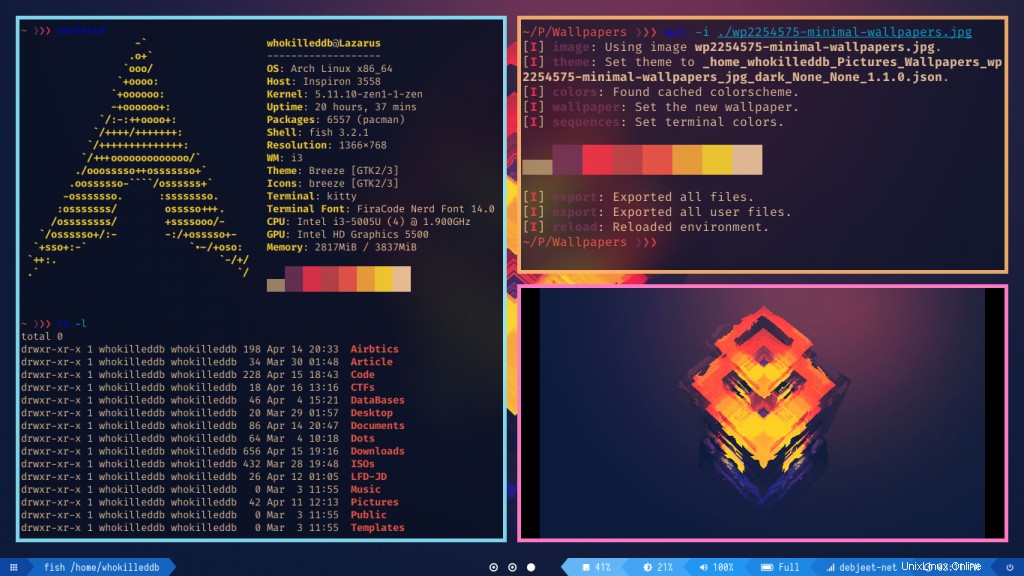
Conclusion
Ce sont des programmes de niveau intermédiaire à avancé que vous pouvez utiliser pour devenir un meilleur utilisateur de Linux. Cela vous aidera à être plus efficace et à rendre votre expérience Linux plus fluide !